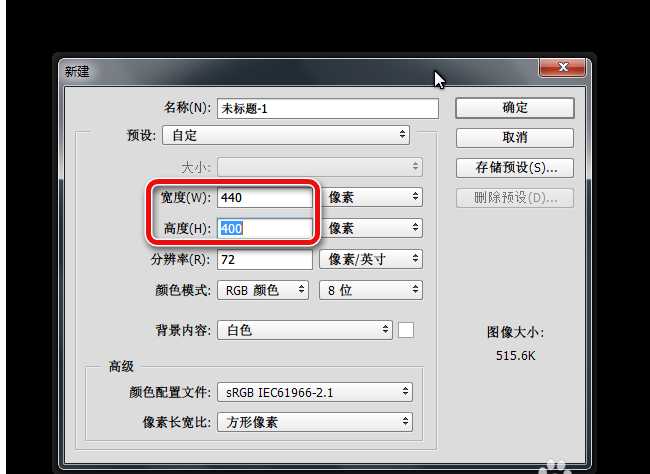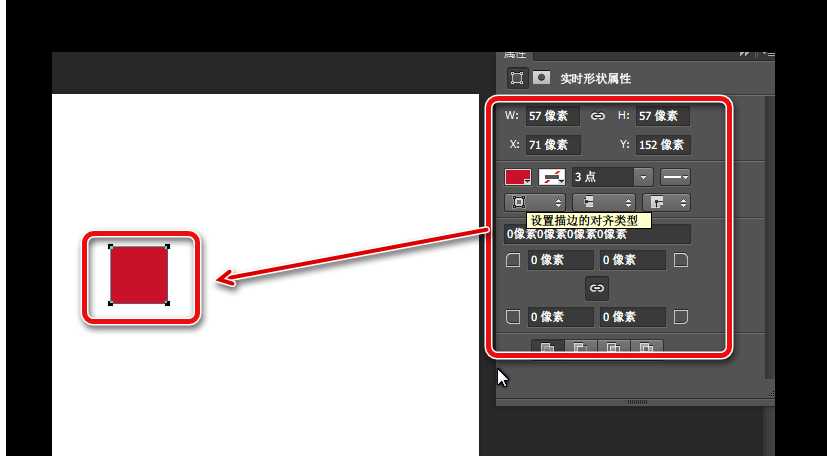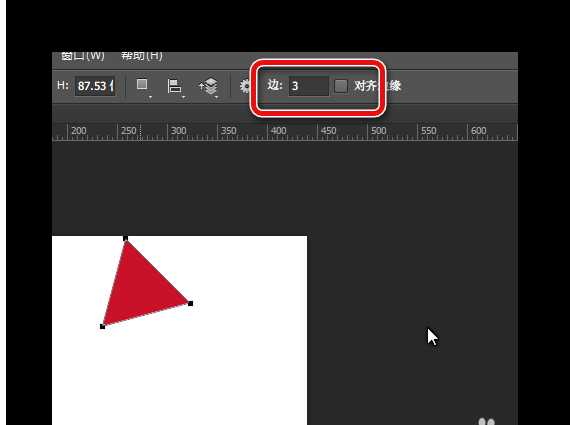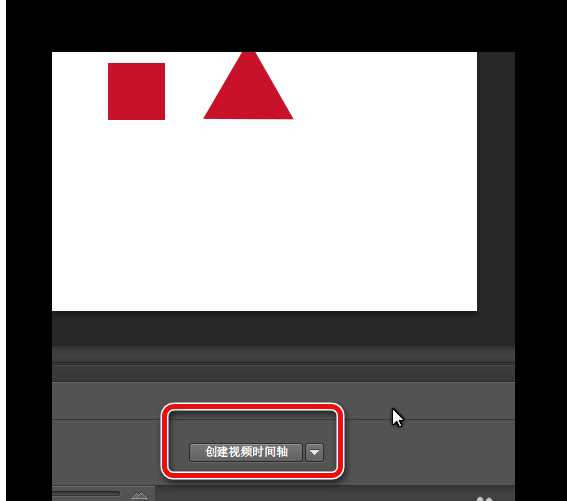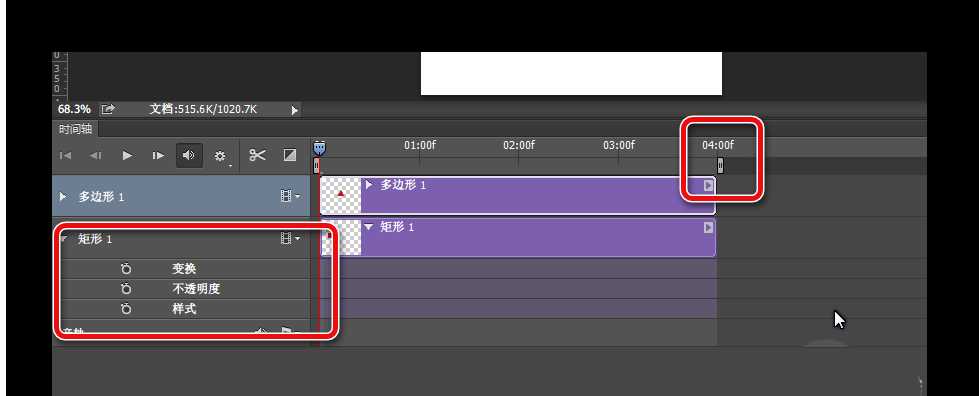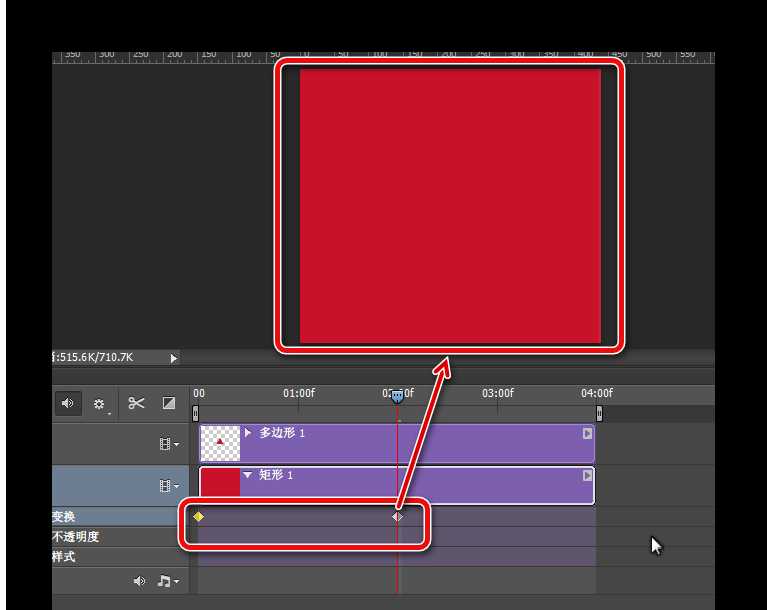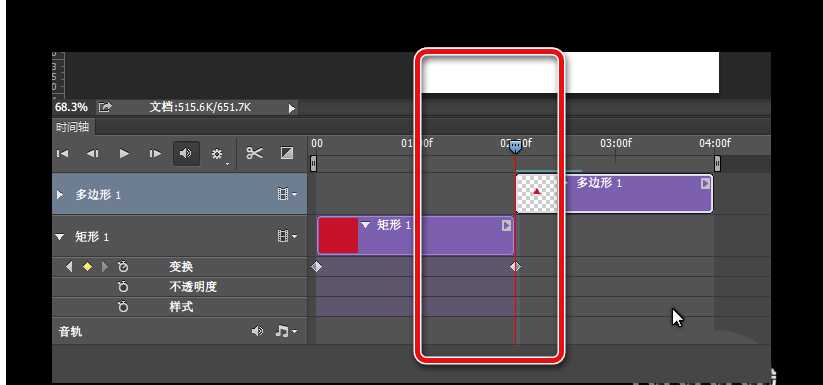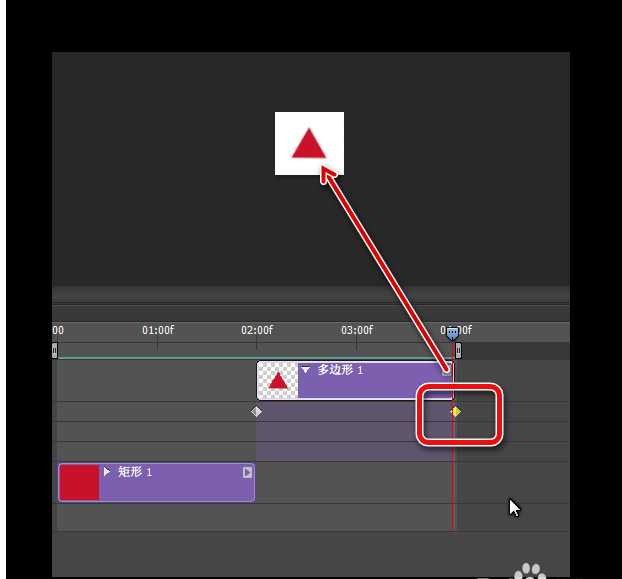ps怎么制作矩形滚动变换成三角形的Gif动画?
(编辑:jimmy 日期: 2025/1/23 浏览:2)
用PS的时间轴做简单的动画,还是比较简单方便的,本经验分享一些基本的几何图形gif的制作方法,希望对喜欢做gif动画的小伙伴有所帮助。
- 软件名称:
- Adobe Photoshop 8.0 中文完整绿色版
- 软件大小:
- 150.1MB
- 更新时间:
- 2015-11-04立即下载
1、老规矩,咱先打开ps软件再继续。
2、选择文件>新建,新建一个440*400,分辨率为72的文档。
3、选择矩形工具,绘制一个矩形;然后,选择多边形工具,并把边数设置为“3”,绘制一个三角形
4、选择菜单栏的窗口>时间轴,然后点击“创建视频时间轴”,打开动画设置面板。
5、将两个形状图层都转换成智能对象,并把时间轴时长缩短到四秒。因为智能对象可以做变换的动画效果。
6、对矩形图层的变换创建关键帧,点击小瞄表。然后将时间指示器拖动到两秒出,ctrl+t,将矩形拉大到铺满画布。
7、把矩形图层的时长缩短至两秒,同时,多边形图层从两秒出开始出现。如图所示。
8、如第六步方法类似,创建三角形的形状变化,先在两秒处创建关键帧,把三角形铺满画布,然后拖到4秒出,ctrl+t缩小三角形。
9、如此就做好了一个基本的几何图形变换的gif动画了。保存为gif格式即可。
相关推荐:
ps怎么给gif动态图添加二维码图片?
PS CS3中怎么给睡莲制作下雨gif动画效果?
PS编辑gif动图后出现失真花屏的问题该怎么办?